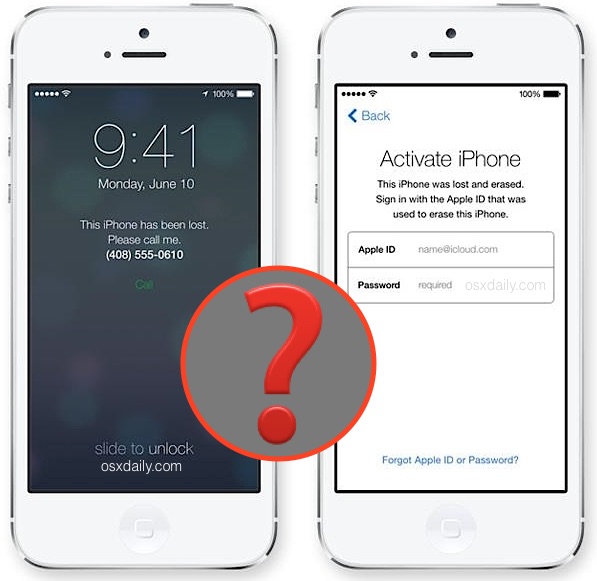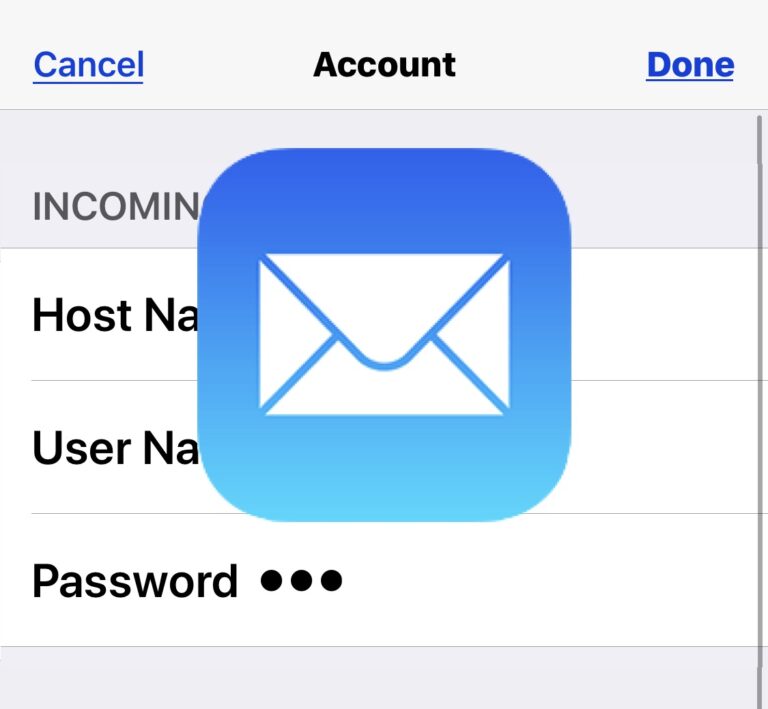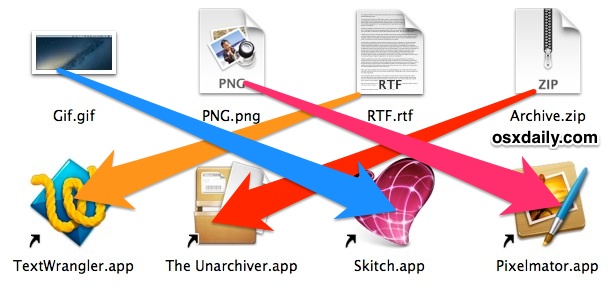Как удалить файлы cookie для конкретного сайта в Safari для iPhone или iPad
![]()
Вы можете довольно легко удалить определенные файлы cookie для любого веб-сайта из веб-браузера Safari на iPhone и iPad. Хотя настройки для этого немного похоронены, он очень прост в использовании и обеспечивает большой контроль, предлагая полный список всех файлов cookie, хранящихся на iPhone, iPad или iPod touch, и позволяя редактировать или удалять любые файлы cookie. в индивидуальном порядке. Этот процесс одинаков для всех версий iOS, как мы подробно рассмотрим ниже.
Как удалить определенные файлы cookie и данные веб-сайта в Safari для iPhone и iPad
Если вы хотите удалить файл cookie и данные веб-сайта для определенного URL-адреса веб-сайта в iOS, вам нужно сделать следующее:
- Откройте приложение «Настройки» и нажмите «Safari».
- Прокрутите вниз и нажмите «Дополнительно».
- Нажмите «Данные веб-сайта»
- Нажмите «Изменить» в правом верхнем углу, затем нажмите красный (-) символ минус рядом с отдельным веб-сайтом, с которого вы хотите удалить файлы cookie, а затем нажмите кнопку «Удалить».
Программы для Windows, мобильные приложения, игры - ВСЁ БЕСПЛАТНО, в нашем закрытом телеграмм канале - Подписывайтесь:)
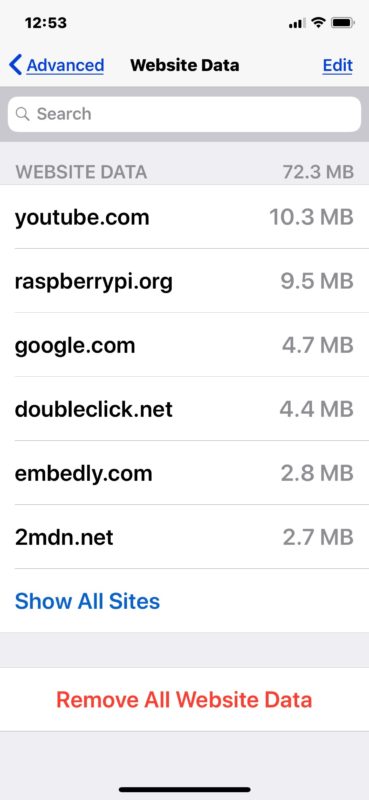
Вы можете повторить этот процесс, чтобы при необходимости удалить другие файлы cookie и данные сайта. Нажмите кнопку «Показать все сайты», чтобы увидеть все остальные веб-сайты с данными, если вы хотите их удалить.
При желании вы также можете использовать опцию «Удалить все» в нижней части экрана данных веб-сайта, а также удалить все файлы cookie и данные веб-сайтов для всех веб-сайтов в Safari.
Находясь на экране данных веб-сайта, вы также можете провести пальцем влево по именам отдельных сайтов, а затем нажать «Удалить» оттуда, чтобы удалить определенные данные веб-сайта и файлы cookie.
Этот процесс одинаков для всех устройств iPhone, iPad и iPod touch, независимо от того, какая версия системного программного обеспечения на них установлена.
По завершении выйдите из меню «Настройки». Вы можете обновить соответствующий сайт в Safari, чтобы убедиться, что удаление сработало.
Вы также можете удалить все данные веб-сайта и файлы cookie с этой панели настроек, на что указывает большая красная кнопка в нижней части окна настроек. Если вы хотите удалить все данные сайта, есть более быстрый способ очистить все файлы cookie, историю и кеш, однако при этом все данные о просмотре будут удалены одним махом.
Почему вы можете захотеть удалить cookie отдельных сайтов? Прежде всего, это цели обеспечения конфиденциальности и удаления личных данных с веб-сайта, но многие сайты также используют файлы cookie, чтобы отслеживать ваше поведение, а затем корректировать действия в зависимости от того, что вы делаете. Например, если вы бронируете отели или авиабилеты с iPad или iPhone, многие туристические сайты используют файлы cookie, чтобы отслеживать ваши поисковые запросы и корректировать цены в зависимости от частоты запросов и предполагаемого спроса. В этом случае удаление файлов cookie, относящихся к сайту, может означать разницу в сотни долларов для окончательных бронирований.
Если вы по какой-то причине хотите просто ненадолго отказаться от файлов cookie, другой вариант – временно использовать режим частного просмотра, чтобы на устройстве не сохранялись файлы cookie, история или кеши. Это имеет тот же эффект, что и удаление файла cookie, поскольку запускает новый сеанс просмотра для любого конкретного сайта, за исключением того, что любые старые файлы cookie для этих доменов не будут удалены.
Эта функция существует уже довольно давно, и на всякий случай, если у вас заметно более старое устройство, вот как выглядит меню cookie для конкретного сайта Safari в более старой версии iOS на iPad:
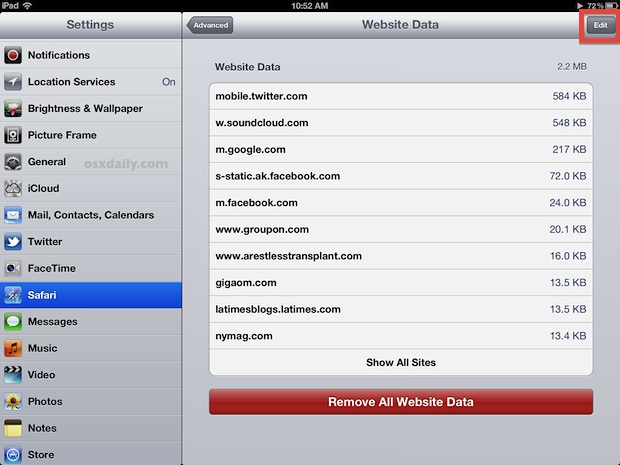
Как видите, вы найдете список доменов для каждого пакета данных веб-сайта и файлов cookie, и вы также можете редактировать или удалять любой из них по мере необходимости.
Если вам известны какие-либо другие методы удаления и удаления конкретных данных веб-сайтов на iPhone и iPad, поделитесь в комментариях ниже!
Программы для Windows, мобильные приложения, игры - ВСЁ БЕСПЛАТНО, в нашем закрытом телеграмм канале - Подписывайтесь:)